最近欧盟法律的修改要求苹果公司允许在欧盟国家使用第三方应用程序商店。下面介绍如何使用 AltStore 来侧载 iOS 应用程序。
欧盟最近通过了《数字市场法案》(DMA)--一项要求设备供应商允许开放应用程序生态系统并允许用户从其他软件市场下载应用程序的新法律。
这项法律是在多个欧洲国家抱怨苹果公司专有的封闭式 App Store 垄断市场、限制竞争之后通过的。
根据 DMA,设备供应商必须允许以开放的方式将应用程序从第三方应用程序商店 “侧载 ”到移动设备上。侧载只是另一个术语,用来描述从设备或操作系统制造商自己的软件商店以外的其他地方安装应用程序。
在 iOS 设备上,已经出现了几个这样的 “另类” 应用商店。它们的工作方式大多与 Apple App Store 或 Google Play 商店相同,但也有一些不同之处。

AltStore
Riley Testut 的 AltStore 就是这样一个 iOS 设备第三方应用程序商店,他也是广受欢迎的任天堂 GameBoy iOS 模拟器 Delta 的作者。
AltStore 有两个版本,一个是针对欧盟国家用户的版本(AltStore PAL),另一个是针对其他国家用户的版本(AltStore)。
要使用 AltStore PAL,你需要身处欧盟国家境内,没有使用 VPN,登录欧盟 App Store 账户,并运行 iOS 17.4 或更高版本。
除了可以使用 VPN 和欧盟以外的任何 App Store 账户外,大部分限制同样适用于在欧盟以外使用 AltStore。
要在欧盟国家以外的 iOS 设备上安装 AltStore,你还需要有一台 Mac 或 Windows 电脑来运行 AltServer 应用程序,该程序会将 iOS 版本的 AltStore 安装到你的 iOS 设备上。
欧盟以外的苹果应用商店没有 AltStore 版本。
AltStore 的一个主要限制是苹果公司实施的限制。一台设备上只能同时安装三个侧载应用程序。
这造成了很大的不便,但你可以通过停用不常用的应用程序来解决这个问题,从而为更多应用程序腾出空间。您可以根据需要重新激活应用程序,以便使用它们。
安装
要在欧盟境内的 iOS 设备上安装 AltStore 应用程序,请按照 AltStore PAL 下载页面上的说明进行操作。
对于欧盟国家以外的 AltStore,请滚动到 AltStore 下载页面底部,点击按钮查看 macOS 或 Windows 安装说明。
您需要在 Mac 或 Windows 上安装 Apple Music 应用程序。还要确保你的苹果设备安装了最新版本的 iOS。
你必须在 iOS 设备上启用开发者模式。为此,请打开设备上的 iOS “设置” 应用,滚动到并轻点 “隐私与安全”,然后下拉到右侧的 “开发者模式”。
轻点 “开发者模式” 并打开开关。

开发者模式允许您的 iOS 设备在苹果正常的 App Store ASN.1 收据验证流程之外安装内置的应用程序。它只要求应用程序由已知的注册 Apple 开发者签名,该开发者使用授权的 Apple 代码签名在 Xcode 中构建并签名了应用程序。
接下来,通过 USB 线缆将 iOS 设备插入 Mac,运行 Apple Music,然后在 Apple Music 窗口左侧的侧边栏中选择 iOS 设备:

单击 Apple Music 窗口右侧的 “在 Finder 中打开” 按钮,这将显示一个新的 Finder 窗口,你的 iOS 设备将出现在左侧边栏中。
在 Finder 中点击 iOS 设备,然后确保 “在 WiFi 上显示此 iPhone” 复选框已打开。此设置同样适用于 iPad。
如果你愿意,也可以在 macOS 或 Windows 的 Apple Music 应用程序中启用此复选框。

执行此操作时,系统会提示你输入 Apple 账户的登录名和密码。开发者不会读取或保存此信息,只会将其发送给苹果,以便配置你的苹果账户,允许侧载应用程序。
继续输入你的 Apple 账户电子邮件地址和登录密码。
完成所有步骤后,解压缩从网站下载的 MacOS 或 Windows 版 AltServer 应用程序并运行。我们以Mac版为例。
运行macOS版AltServer后,Mac菜单右上角会出现一个小图标。点击该图标会弹出一个菜单,其中一项是 “安装AltStore......”。

选择安装 AltStore......,你应该会在其子菜单中看到已连接的 iOS 设备。选择设备。
此时,你的 iOS 设备上可能会出现 “Untrusted Developer(不受信任的开发者)”提示。这是因为你要安装的应用程序不在苹果 App Store 批准之列,所以苹果无法判断是否应该信任它。
您可能会收到提示,称由于您的设备管理设置不允许安装来自该开发者的应用程序,因此无法安装该应用程序。如果是这样,请返回 “设置” 应用,然后点击 “通用”->“VPN 和设备管理”->“开发者应用”。
在下一个窗格中,你会看到 AltStore 应用程序在列。单击 “信任” 验证应用程序。
一旦 AltStore 应用程序通过验证,你自己的 Apple 账户电子邮件地址就会出现在 “设备管理” 窗格中。这是正常现象,表明该应用已获得授权,可以使用你的 Apple 账户登录信息进行侧载。
至此,就完成了从 Mac 在 iOS 设备上安装 AltStore 的过程。
使用 AltStore
回到 iOS 主屏幕,点击 AltStore 应用程序图标运行它。你会收到一个提示,询问是否允许 AltStore 连接本地网络上的设备。轻点允许。
接下来会出现类似的通知提示。同样,轻点允许。
iOS 版 AltStore 还需要在 iOS 设备上进行网络连接。确保已打开 WiFi 并连接到网络。
点击允许通知提醒并将其取消后,AltStore 就会运行并准备就绪。应用程序将从开发者的服务器上提取新闻源并显示:

接下来,您需要点击 iOS 设备上 AltStore 应用程序底部标签栏中的 “设置”,然后登录您的苹果账户。
你还可以浏览 AltStore 应用程序,点击 AltStore 应用程序底部标签栏中的另外两个按钮中的任意一个,查看你安装了哪些应用程序。
现在就可以开始使用侧载应用程序了。
还有几个问题
请注意,从 AltStore 安装的应用程序将在七天后过期。就欧盟版本而言,在您离开欧盟后,应用程序会有一段宽限期,然后才会停止工作。
如果发生这种情况,你需要在返回时重新激活它们。
如果是非欧盟版本的AltStore,你也需要让AltServer在电脑上运行,以便安装、刷新、激活或停用AltStore应用程序。
如果遇到问题,可以参考 AltServer 故障排除指南。
AltStore 文档非常完善、简洁、易懂。还有一个部分介绍了如何在 AltStore 上发布自己的应用程序。
总的来说,Testut 在 AltStore 上做得很好,安装后很容易使用。您需要阅读文档以了解所有细微差别,但不看文档也能轻松使用。
RevenueCat 上还有与 Testut 先生的有趣问答讨论。
苹果公司发布了一份关于欧盟替代应用程序分发的技术说明(118110)。
随着 App Store 生态系统向第三方商店开放,只要 AltStore 还可用,它就是必备软件。更多的选择将不可避免地浮出水面,让消费者有更多的选择在哪里为他们的设备获取应用程序。


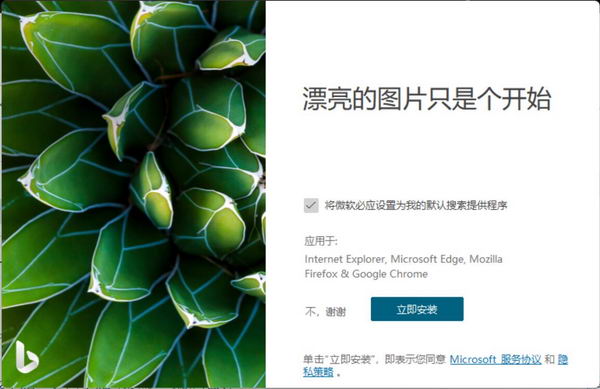









![[WIN] Furtivex Malware Removal v6.9.7](https://www.pcsofter.com/wp-content/uploads/2025/04/2025041711261838.webp)
![[WIN] Adobe Acrobat Reader DC 2025.001.20458 中文版](https://www.pcsofter.com/wp-content/uploads/2024/07/202407161120565.webp)
![[WIN] CapCut v6.0.0 - 剪映英文版(你懂的)](https://www.pcsofter.com/wp-content/uploads/2025/02/2025021811123021.webp)
